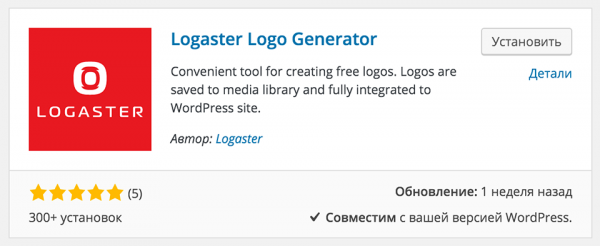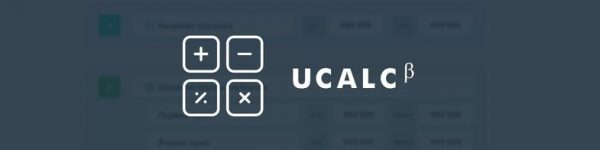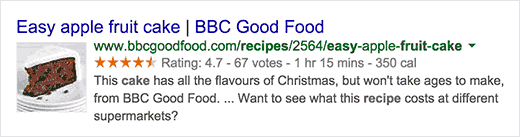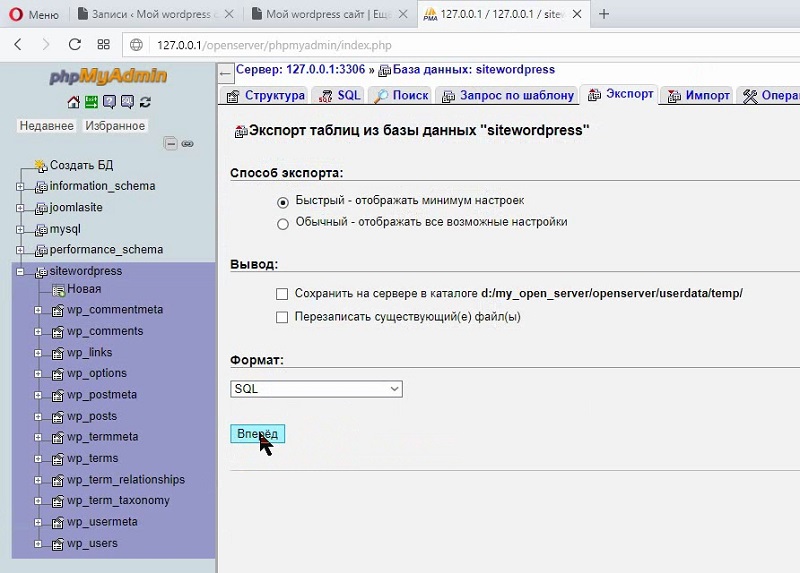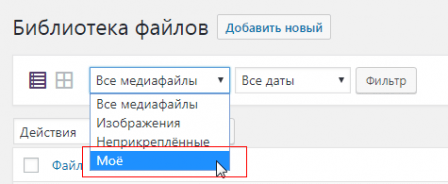Как добавить улучшенное краткое содержание в записи WordPress с TLDR CTA. Содержание вордпресс
Создание содержания статьи в Wordpress, ссылки на заголовки, плагиин

Весьма полезный плагин Table of Contents, для автоматического создания содержания статьи (якорных ссылок), он значительно улучшает удобство пользование сайтом, так называемое юзабилити, что в итоге положительно скажется на продвижении сайта и SEO оптимизации. И так, этот плагин создает в статье содержание используя якоря, беря за основу заголовки любого уровня (<h2>, <h3> b т.д.), у плагина гибкие настройки, которые позволяют его использовать в определенных типах записей, можно активировать его работу только на избраны страницах и прочее, давайте к скриншотам. Так он выглядит в репозитории, у меня он уже установлен.

Общие (глобальные) настройки плагина
После установки, можно зайти в настройки и немного поэкспериментировать, он частично русифицирован, поэтому сложностей возникнуть не должно. Тут можно указать в каких типах записей его использовать (в WordPress два основных типа записей, это «Запись» и «Страница»).

- Можно выбрать где будет появляться содержание статьи
- Указать количество заголовков, для активации плагина
- Показ названия содержания (к примеру «Содержание страницы»)
Настройка содержания для определенной страницы
Теперь, если открыть запись или страницу на редактирование, в самом низу будут настройки отображения генерации содержания, тут можно его отключить (1), исключить заголовки по уровню (2), т.е. если поставить галочку на против «Heading 3 (h4)», то все заголовки на странице третьего уровня будут исключены из навигации (содержания), в пункте (3), можно переопределить название заголовков, т.е. написать существующий заголовок на странице а через знак | написать его альтернативное названия для содержания.

Результат работы плагина
В итоге, после проведенной настройки, мы получаем отличную навигацию, которая очень актуальна, если статья на сайте, занимает более двух экранов, вы так же можете видеть работу этого плагина на этом блоге, вверху содержание сгенерировано именно этим плагином. На скриншоте видно как плагин выстраивает иерархию заголовков, ее при желании можно отключить в настройках.

В результате, ваши посетители будут вам очень благодарны за удобную навигацию, плюс ко всему содержание в несколько строк уже сможет передать о чем ваша статья. В плане SEO оптимизации, якорные ссылки не как не учитываются при оценке контента, оценивается вся статья полностью, поэтому вы точно не навредите своему сайту в плане продвижения, а совсем наоборот, заставите посетителя задержаться на вашей странице, удержите его, для поисковой системы — это важный показатель «поведенческих факторов».
seo-wp.ru
Как сделать автоматическое оглавление: подробная инструкция

Привет Всем! С вами Blog-Bridge.ru и я, Калмыков Антон. В этой статье я хотел бы рассказать вам, как сделать автоматическое оглавление в WordPress в своей статье при помощи кода или при помощи плагина Table of Contents Plus.
О том, зачем делать содержание в статье, я много разглагольствовать не буду. Скажу только, что это позволяет уменьшить число отказов при переходе читателя из поисковых систем, а также повышает удобство вашего контента. А это в свою очередь сказывается на улучшении поведенческих факторов, что очень важно для развития блога или сайта.
Это достигается за счет того, что посетитель сразу видит всю структуру поста. Кроме того, оглавление дает ему понимание, есть ли нужная информация в статье или нет.
При необходимости он может с легкостью перейти к информации, которая его интересует, не тратя время на пролистывание и прочитывание всего текста. Согласитесь, это очень удобно и экономит время читателя, которого постоянно не хватает.
Содержание статьи:
Конечно же, не стоит злоупотреблять этим и делать содержание в посте, в котором всего 1500 – 2000 символов, один заголовок h3 и вы рассказываете о прекрасной погоде за окном. В этом случае использование оглавления совершенно неуместно и будет только раздражать.
Но вот если вы пишите в статье о том, как построить дом, и описываете все этапы, то человек, попавший на данную страничку по запросу «установка дымохода», сможет сразу же перейти к разделу «как правильно смонтировать дымоход», минуя при этом этапы заливки фундамента и становления каркаса здания и монтажа крыши. И поверьте мне, будет вам благодарен за то, что вы позаботились о его «пути» к нужной ему информации.
Как сделать содержание статьи при помощи кода
Итак, давайте для начала я расскажу вам, как создать содержание статьи при помощи кода.
После того, как вы набрали статью в административной панеле Вордпресс, вам необходимо сделать нумерованный список из заголовков (h3, h4) вашей статьи в том месте, где вы хотите, чтобы он располагался. Вот, например, я напечатал текст и пронумеровал все заголовки, встречающиеся в данном тексте:

Теперь вам требуется присвоить каждому пункту данного меню свою ссылку. Для этого выделяем по отдельности каждый пункт вашего оглавления.

Далее нажимаем кнопку «Вставить/Изменить ссылку» в редакторе WordPress.

И присваиваем ссылку # с номером для каждого пункта нашего меню.

Причем для второй строчки у вас URL будет «#2», для третьей — «#3» и так далее.
После того, как вы присвоили все ссылки, теперь в текстовом редакторе вашей записи находите свои заголовки и чуть выше них прописываете вот этот код:
В нем «1» — это переменная, которая соответствует номеру вашего заголовка. Например, в нашем случае для первой строчки это выглядит так:

А для второй вот так:

После того, как вы присвоили переменные вашим заголовкам, в правом верхнем углу редактора Вордпресс нажимаем «Сохранить» и «Просмотреть».

В результате вот что у нас получилось:

Как сделать содержание при помощи плагина Table of Contents Plus
Второй способ вывода оглавления заключается в установке и настройке под свои потребности плагина Table of Contents Plus.
Этот плагин на самом деле очень функционален. Он позволяет выводить древовидное содержание, задавать область его размещения, автоматический вывод, присваивать правило, при котором оглавление выводиться не будет, задавать плавный эффект прокрутки и т. д.
Таким образом будет выглядеть оглавление, сделанное при помощи рассматриваемого плагина:

Итак, о том как устанавливать плагины на WordPress я писал тут и в сегодняшней статье повторяться не буду. Поэтому прочитайте внимательно и будем двигаться дальше.
После установки и активации плагина давайте перейдем к более тонким его настройкам.
Основные настройки плагина
Будем считать, что если вы читаете данный раздел, то плагин уже установили. Теперь в административной панели Вордпресса в «Настройках» нажимаем на «TOC+».

После этого мы попадаем на страницу, на которой и происходит корректировка плагина под наши потребности.

- «Position» — данный пункт позволяет выводить содержание до (Before first heading) или после (After first heading) первого заголовка, вверху (TOP) или в самом низу статьи (Bottom).
- Второй пункт «Show when» — дает нам возможность выбора количества заголовков в посте, после которого плагин автоматически будет выводить содержание (в случае активации третьей строчки).
- Строка «Auto insert for ….» — позволяет нам выбрать, где будет происходить автоматический вывод оглавления, в записях «post» или на страницах «page» блога.
- В четвертой строчке «Heading text» — мы можем переименовать по нашему усмотрению заголовок содержания. Мы его назвали «Содержание статей», вы можете проявить свою фантазию и обозначить его по-другому. Также при активации в данной строчке чекбокса «Allow the user to toggle…» вы можете предоставить пользователю возможность скрывать содержание.
- Чекбокс «Show hierarchy» — активирует древовидную иерархию оглавления.
- Чекбокс «Number list items» — позволяет присваивать нумерацию разделов в оглавлении.
- Чекбокс «Enable smooth…» — активирует прокрутку перехода к разделу. У нас я его поставил, так как он придает плавности перехода к разделу. Но это, по моему мнению, а пользоваться этим или нет решать только вам.
Настройка внешнего вида таблиц оглавления

- Width — задает ширину таблицы оглавления. В ней три значения на выбор:
«Относительная (Relative)», «Фиксированноя (Fixed)» и «Другая (Other)». В результате вы с легкостью сможете подобрать нужный вам размер.
- Wrapping – задает обтекание текстом таблицы. Мне не очень понравилось как это смотрится у нас на сайте, и я оставил не активным данный пункт.
- Presentation – придает стиль нашей таблице. По умолчанию стоит серый цвет, но мы решили поменять его и выбрали пункт «Custom», в котором сами задали цвет фона и шрифта.
Дополнительные настройки Table of Contents Plus

В данном меню мы можем дополнительно настроить регистры, анкоры, ограничить путь к файлам, исключить стиль CSS плагина и при этом будет задан стиль темы (Exclude CSS file), задать уровни заголовков, которые будут выводиться «Heading levels», а также задать уровень отступа от верхней кромки страницы (Smooth scroll ….).
Для нас пункт «Smooth scroll top offset» был спасением, так как у нас верхнее меню сайта статично и передвигается вместе с прокруткой статьи. И когда происходило перемещение на нужную часть нашей статьи, то меню закрывало наши заголовки. Изменив это значение на 90 px, я решил нашу проблему.
Также в этом плагине есть вкладка карта сайта «Sitemap», но описывать ее функционал я не буду, так как в нем эта функция реализована очень слабо, и не стоит ни моего, ни вашего внимания. Единственно, что я хочу пояснить по поводу данной карты, так это то, что она делается не для поисковых роботов, а для посетителей, и выводится на страницах при помощи шорт кода.
Заключение
Надеюсь, в этой статье мне подробно удалось рассказать вам, как сделать содержание в статьях. Единственное, при использовании плагина я хотел бы дать вам небольшой совет. Если есть статьи, в которых вы не хотите, чтобы выводилось оглавление, то используйте шорт код:
Он запрещает вывод оглавления в том посте, в котором вы прописали его.
Вообщем, теперь вы можете делать свои статьи более удобными для своего читателя. Причем потратив на это совсем немного времени. Выберите для себя наиболее удобный вариант для составления оглавления и вперед!
Пусть ваши посты будут в 100 раз лучше, чем у ваших конкурентов и пусть ваш контент займет топовые места в поисковой выдаче.
Если возникнут вопросы — пишите в комментариях!
Я с вами прощаюсь, до новых встреч!
Статьи в тему:
Простой способ защиты от спамеров: Akismet плагин
Hyper cache — настройка лучшего плагина по кэшированию
WordPress плагин формы обратной связи: Contact Form 7 ваш незаменимый помощник для общения
Как сделать хлебные крошки WordPress? Плагин Yoast SEO наш лучший помощник
С наилучшими пожеланиями, Калмыков Антон
blog-bridge.ru
Как сделать содержание статьи на WordPress?
Как сделать содержание статьи?
Как сделать содержание статьи на сайте или на своем блоге WordPress, если она получилась очень большая, и появилась необходимость разбить ее на несколько частей? Для этого мы применим элементарные знания HTML. Но не нужно пугаться этого слова(HTML), потому что я попробую объяснить как можно подробнее, как сделать содержание статьи для тех, кто вообще первый раз видит эти четыре буквы. Давайте приступим.
Сразу скажу. Все манипуляции, для того, что бы сделать содержание статьи, нужно производить в режиме «ТЕКСТ». И в этом же режиме сохранить,опубликовать или обновить, ну у кого что. У меня обновить.

Для начала, давайте посмотрим, как это вообще выглядит. Для этого откройте статью (как оплатить яндекс директ?). Она откроется в новом окне, и Вы не потеряете ту, которую сейчас читаете. (кто не знает как это делается, читайте статью как открыть ссылку в новом окне) Что мы видим? Статья состоит из трех пунктов:
Оплата с банковского счета юридического лица.
Оплата банковской картой.
Оплата через Яндекс деньги.
Это и есть три ссылки, нажав на которые, нас перебросит в нужное место. Давайте глянем на одну из них изнутри, например «Оплата с банковского счета юридического лица«.
<ul><li><a href=″#top″>Оплата с банковского счета юридического лица</a></li></ul>
Вот так она выглядит в глазах WordPress. А мы видим просто текст «Оплата с банковского счета юридического лица«, подсвеченный синим цветом(ссылкой). Сразу поясню код:
<a href=″#top″>Оплата с банковского счета юридического лица</a> — этим мы подсветили нужный текст ссылкой(<a href=></a>), и пометили то место, откуда нам нужно перейти параметром (″#top″)
<ul><li></li></ul> — этими тегами мы поставили черный кружочек перед текстом. Делать не обязательно. Это уже маркированный список.
А теперь посмотрим глазами WordPress то место, куда нас перебросило при нажатии на ссылку «Оплата с банковского счета юридического лица«:
<a name=″top″></a><h3><strong>Как оплатить Яндекс Директ юридическому лицу.</strong></h3>Теперь поясню этот код:
Как оплатить Яндекс Директ юридическому лицу — это название заголовка, на который нас перебросило. Оно отлично от первоначального названия, в месте, откуда нас перебросило. Так что, пишите как удобно, этот текст на работоспособность ссылки ни как не повлияет.
<strong></strong> — сделал текст Как оплатить Яндекс Директ юридическому лицу жирным.
<h3></h3> — тег заголовка второго уровня, сделал текст заголовком.
<a name=″top″></a> — тег с пустой ссылкой с параметром (name=) и параметром (″top″) из того места, откуда нас перебросило. Надеюсь понятно, что ″top″ и там и там должен быть ″top″ и ни каким другим. Проще говоря «top» — это метка с перебрасываемого места на перебрасываемое, и должна быть одинаковой.
Что делаем, если пунктов статьи более одного? Оно ведь так и есть. Иначе зачем вся эта суета? Все просто. Добавляем к ″top″ цифру 1,2,3 и т.д.(″top1″,″top2″,″top3″). Сделайте у себя на блоге эти телодвижения, и вопроса как сделать содержание статьи у Вас больше не появится.
Только не забываем все делать и сохранять в режиме «ТЕКСТ», и ставить пробел в параметре (<a name) и (<a href).
Похожие статьи
 20.10.2015 Как открыть ссылку в новом окне в WordPress?
Открыть ссылку в новом окне, это значит, удержать посетителя на своем сайте(блоге), тем самым улучшить поведенческие факторы, и уменьшить количество отказов. Откройте эту ссылку, […]
20.10.2015 Как открыть ссылку в новом окне в WordPress?
Открыть ссылку в новом окне, это значит, удержать посетителя на своем сайте(блоге), тем самым улучшить поведенческие факторы, и уменьшить количество отказов. Откройте эту ссылку, […] 23.12.2015 Добавляем запись WordPress на свой сайт или блог.Добавляем запись WordPress.
Запись на вордпресс, это обычная статья, или пост, обычно это так и называют в народе. А в админке вордпресс - называется запись. Статью можно написать […]
23.12.2015 Добавляем запись WordPress на свой сайт или блог.Добавляем запись WordPress.
Запись на вордпресс, это обычная статья, или пост, обычно это так и называют в народе. А в админке вордпресс - называется запись. Статью можно написать […] 15.11.2015 Как сделать рубрику в WordPress. Инструкция для новичка.Как сделать рубрику в WordPress?
Как сделать рубрику в WordPress, что бы она появилась в меню шапки блога или в правом сайдбаре? (Sidebar). На самом деле здесь нет ничего сложного. Но […]
15.11.2015 Как сделать рубрику в WordPress. Инструкция для новичка.Как сделать рубрику в WordPress?
Как сделать рубрику в WordPress, что бы она появилась в меню шапки блога или в правом сайдбаре? (Sidebar). На самом деле здесь нет ничего сложного. Но […] 10.07.2016 Как установить плагин на WordPressЧто такое плагин и зачем он нужен на WordPress?
Плагин, если говорить простыми словами - это дополнительная программа к Вашему движку WordPress. Без этих программ, Ваш блог будет так […]
10.07.2016 Как установить плагин на WordPressЧто такое плагин и зачем он нужен на WordPress?
Плагин, если говорить простыми словами - это дополнительная программа к Вашему движку WordPress. Без этих программ, Ваш блог будет так […] 08.11.2015 Релевантные фразы Яндекс Директ. Помощь в сливе бюджета.Что такое релевантные фразы?
Релевантные фразы - это близкие по смыслу фразы, синонимы и ассоциации. Подбор таких фраз происходит автоматически, путем анализа ключевых слов и информации с […]
08.11.2015 Релевантные фразы Яндекс Директ. Помощь в сливе бюджета.Что такое релевантные фразы?
Релевантные фразы - это близкие по смыслу фразы, синонимы и ассоциации. Подбор таких фраз происходит автоматически, путем анализа ключевых слов и информации с […]
prolohov.ru
Как добавить улучшенное краткое содержание в записи WordPress с TLDR CTA
Хотели бы вы добавить улучшенное краткое содержание для ваших WordPress записей с уникальной кнопкой призыва к действию (call to action)? Поисковые системы предпочитают длинные формы, ключевые слова и простоту чтения контента. Однако ваши пользователи могут и не прокрутить страницу, чтобы увидеть призыв к действию в конце материала. В сегодняшней статье мы покажем вам как добавить улученное краткое содержание в WordPress с помощью TLDR CTA.
![articlesummarywp[1]](/800/600/http/wpincode.com//wp-content/uploads/2016/04/articlesummarywp1.jpg)
Что такое TLDR CTA?
TLDR или tl;dr — это аббревиатура от ‘Too long didn’t read’. Она используется для длинных статей, отображая краткое содержание или обзор целой статьи в нескольких словах.
WordPress позволяет вам добавлять краткое содержание статьи в виде выдержки (excerpt), однако эти выдержки чаще всего являются текстовыми и без форматирования.
CTA — аббревиатура от Call to Action (призыв к действию). CTA — термин из маркетинга, используемый для описания действия, которое вы хотите чтобы пользователь совершил на вашем сайте.
Например, подписался на вашу рассылку, что-то скачал, совершил покупку и т.д.
Давайте же посмотрим как совместить TLDR и CTA для улучшения конверсии на вашем сайте.
Добавляем TLDR CTA в записи WordPress
Первым делом вам необходимо установить и активировать плагин TLDR-CTA.
После активации плагин добавит новое меню под названием TLDR Settings в админку. Нажав на него, вы окажетесь на странице настроек плагина.
![tldr-settings1[1]](/800/600/http/wpincode.com//wp-content/uploads/2016/04/tldr-settings11.png)
Первая опция — добавление или удаление ссылки на TLDR. Вы можете отметить эту опцию, чтобы убрать обратную ссылку на автора плагина.
Далее, вы можете задать текст для кнопки, которая будет отображать краткое содержание статей, а также кнопки, которая будет отображать полную статью.
Теперь нужно будет выбрать расположение кнопки краткого содержания. Плагин позволяет вам выбрать один из трех вариантов: сверху, снизу и над контентом (по-умолчанию).
С помощью остальных опций на странице настроек можно управлять цветами и внешним видом плагина.
![tldr-settings2[1]](/800/600/http/wpincode.com//wp-content/uploads/2016/04/tldr-settings21.png)
Настройки по-умолчанию подойдут для большинства сайтов, но вы легко можете изменять их для того, чтобы адаптировать под свою тему.
После окончания настройки не забудьте нажать на кнопку сохранения изменений.
Добавление краткого содержания статьи и CTA в записи WordPress
Создайте или отредактируйте запись WordPress, в которой вы хотите вывести TLDR-CTA. Ниже редактора записей вы найдете два новых блока: post summary и summary cta.
![metaboxes[1]](/800/600/http/wpincode.com//wp-content/uploads/2016/04/metaboxes1.png)
Добавьте краткое содержание статьи в блог post summary. Здесь можно применять форматирование и даже добавлять ссылки.
Затем потребуется настроить призыв к действию (call to action), указав название для CTA, ссылку и небольшое краткое описание.
При желании также можно добавить изображение, которое появится рядом с вашим call to action. Картинка должна быть размера 182?205 пикселей.
Теперь сохраните запись и просмотрите ее.
Вы увидите кнопку ‘Show summary’, а нажатие на нее отобразит краткое содержание статьи с вашим призывом к действию.
![showsummary[1]](/800/600/http/wpincode.com//wp-content/uploads/2016/04/showsummary1.gif)
Вот и все, теперь вы можете перейти в любую запись на вашем сайте, вы увидите кнопку ‘Show summary’ (Показать краткое содержание). Нажатие на эту кнопку отобразит выжимку с кнопкой призыва к действию.
Мы надеемся, что эта статья помогла вам добавить улучшенное краткое содержание для ваших WordPress записей с помощью TLDR CTA.
По всем вопросам и отзывам просьба писать в комментарии ниже.
Не забывайте, по возможности, оценивать понравившиеся записи количеством звездочек на ваше усмотрение.
VN:F [1.9.22_1171]
Rating: 0.0/5 (0 votes cast)
wpincode.com
Кратко о WordPress
CMS WordPress — одна из самых популярных систем управления контента. Что же сделало её такой популярной? Удобство, простота, надежность или бесплатность? Об этом и многом другом, мы поговорим в этой статье, так что усаживайтесь по удобней и поехали!
И так WP написана, как и большинство бесплатных «движков» на PHP с использование SQL запросов и базы данных MySQL. Кроме бесплатности, мы получаем открытый исходный код, что не маловажный плюс, ибо хоть и большинство продуктов на PHP открытые (даже коммерческие), многие пользуются ionCube для кодирования. Первый выпуск WordPress был в 2003 году, на момент 2015 года является одной из популярных бесплатных CMS.
Плюсы от использования WordPress:
- Качественные и достаточна удобная панель управление. Если кто-то уверяет, что это сложная панель, тогда посмотрите на Typo3 или Joomla.
- Множество готовых, качественных тем.
- Легко расширять функциональность, даже без знаний в программирование благодаря плагинам, которые в большинстве случаев бесплатны.
- Достаточно быстрая, конечно если сравнивать с DLE, WP ресурсоемкая, но если сравнивать с Drupal, то тогда WordPress легкий движок.
- Быстрая установка, оптимальные настройки по умолчанию
- Качественная документация и техническая поддержка
- Большое комьюнити, легкое освоение CMS
- Постоянные обновления
- Есть поддержка мультсайтинг
Минусы от использования WordPress:
- Не хватает функций, которые приходятся расширять сторонними разработками в виде плагинов, что очень сильно может замедлять систему.
- WordPress не подойдёт большим проектам, таким как интернет-магазины, корпоративные порталы и т.д. из-за причин написанные выше, плюс берите сразу более мощную CMS.
- Многие плагины низкого качества, конечно они же бесплатные, но модерация их в WP просто никакая.
- Есть уязвимости и ошибки из-за опять же выше написанного.
- Слишком много бессмысленных обновлений из-за которым могут слетать шаблоны или происходить ошибок
- Автоматическая генерация внушительного количества «лишних» страниц и прочей «нечисти», приходится исправлять и берёмся за robots.txt
- Поисковые системы не очень любят WordPress — миф или реальность? Точно сказать не могу, но были случаи с сайтами созданными на WP в сложностях с индексацией.
Стоит ли пользоваться WordPress? Я считаю, что да! Только каждый движок надо использовать по назначению. Если Вас заинтересовал данный движок, читайте в нашей статье — как установить WordPress.
revolweb.ru